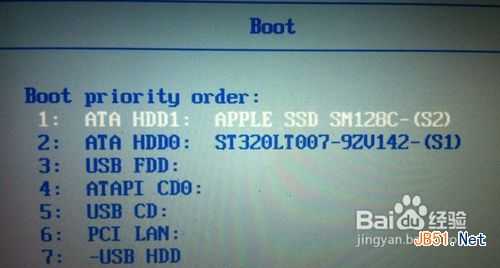南强小屋 Design By 杰米
1、接口要求:20PIN 0.8MM 间距 正反向无所谓,焊接时自己注意就行,连接线用台机IDE的硬盘,光驱,软驱线则可。
2、改用顺方向焊接。这样减短数据线的长度。也方便飞线到主板上
3、先做好一个接口,装上SSD上机测试,确保接口可行
4、确认接口木有问题后,拆机。直接找到点位处。
5、量好排线的长度及摆放的方向,尽量做小改动。保持美观
6、HDD支架左上角处需要切掉一点。胶条也需要剪个缺口出来。好让SSD够位放置
7、HDD电压为5V SSD电压3.3,所以直接从硬盘接口处取电,两者不影响。
8、焊接后,不需急于装机,开机测试
9、进系统测试没问题,开始安装,固定好硬盘
10、上键盘,完美,很平整,不会顶起。
11、双硬盘刚好,完美上硬盘盖。
注意:最重要的是保留所有接口,SSD和HDD 可以随时更换。
南强小屋 Design By 杰米
广告合作:本站广告合作请联系QQ:858582 申请时备注:广告合作(否则不回)
免责声明:本站文章均来自网站采集或用户投稿,网站不提供任何软件下载或自行开发的软件! 如有用户或公司发现本站内容信息存在侵权行为,请邮件告知! 858582#qq.com
免责声明:本站文章均来自网站采集或用户投稿,网站不提供任何软件下载或自行开发的软件! 如有用户或公司发现本站内容信息存在侵权行为,请邮件告知! 858582#qq.com
南强小屋 Design By 杰米
暂无如何安装双硬盘 组装电脑安装双硬盘图文解说的评论...
P70系列延期,华为新旗舰将在下月发布
3月20日消息,近期博主@数码闲聊站 透露,原定三月份发布的华为新旗舰P70系列延期发布,预计4月份上市。
而博主@定焦数码 爆料,华为的P70系列在定位上已经超过了Mate60,成为了重要的旗舰系列之一。它肩负着重返影像领域顶尖的使命。那么这次P70会带来哪些令人惊艳的创新呢?
根据目前爆料的消息来看,华为P70系列将推出三个版本,其中P70和P70 Pro采用了三角形的摄像头模组设计,而P70 Art则采用了与上一代P60 Art相似的不规则形状设计。这样的外观是否好看见仁见智,但辨识度绝对拉满。